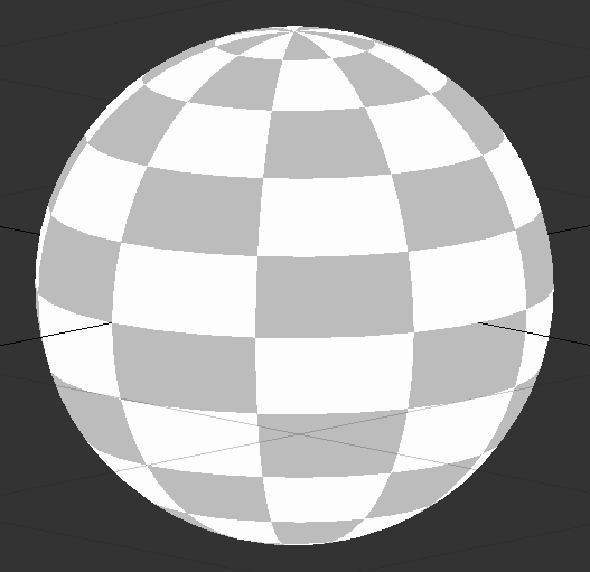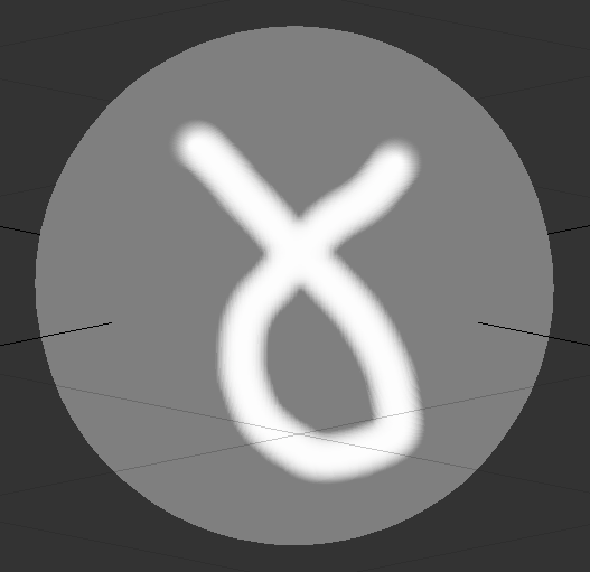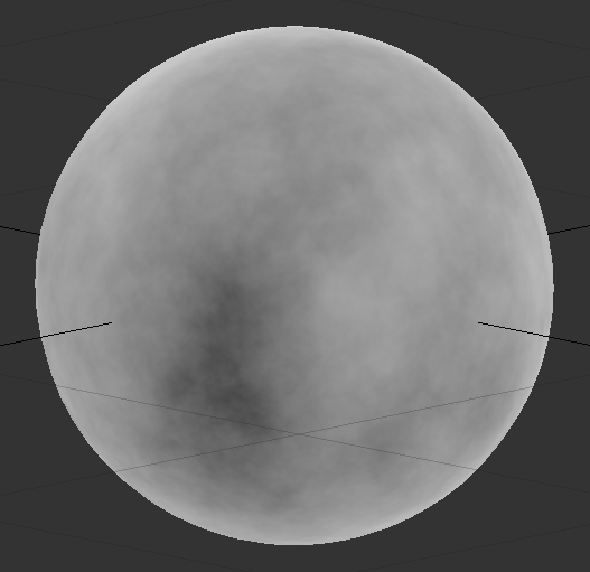节点图
节点图本质上是查看和管理通道,图层和着色器的另一种方法。您可以设置节点图来订购不同的绘画集,并以无损方式组合效果,就像图层一样,但是节点图允许您将各个组件作为单个节点进行微管理。
要查看节点图,请导航至View > Palettes >Node Graph 或在调色板工具栏,单击“节点图”。
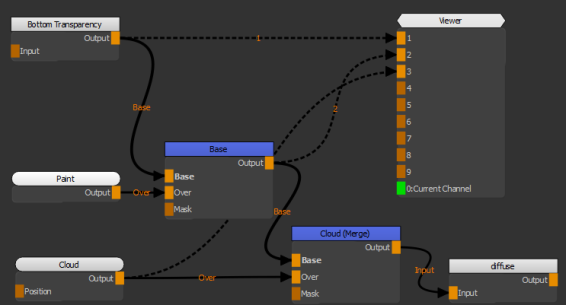
一个简单的节点树。
节点图包含节点,每个节点都具有特定于节点目的的属性,位于Node Properties调色板。的Node Properties调色板也位于View > Palettes,但是打开节点属性的最快方法是在“节点图”中双击它。
例如,“油”节点具有用于Size和Color确定油性的外观。看到
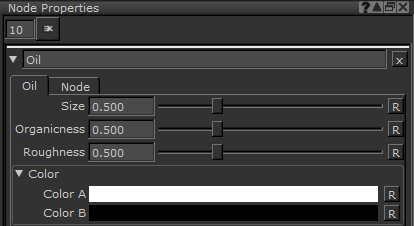
如果您更喜欢使用图层,则可以使用通道和着色器按常规构建图层堆栈,并且Mari自动将其复制到“节点图”中。看到层数和添加图层了解更多信息。
节点图中的对象,通道,层和明暗器
乍一看,节点图Mari从图层自动创建似乎有些混乱,但是每个元素都对应一个熟悉的概念。
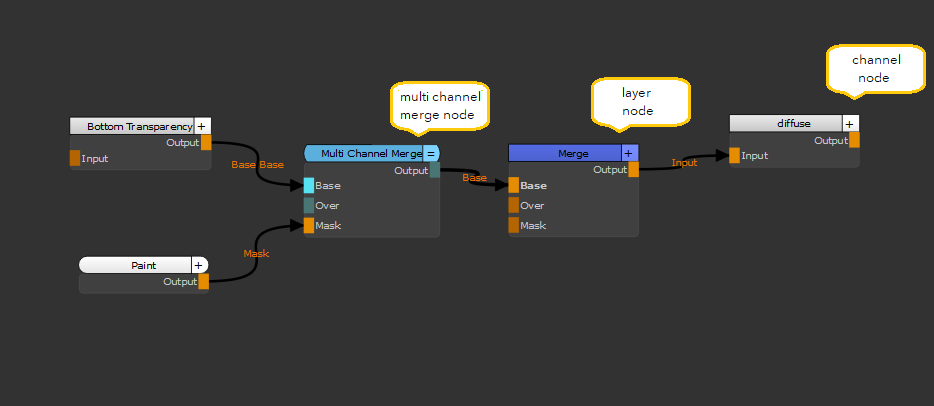
节点图中的节点类型Mari 4.6v3。
每个节点图代表一个对象,就像在图层系统中一样,每个通道都包含一些图层,其中包括一个底部透明度图层。在该示例中,还包括基础层。如果您向通道添加更多层,它们将出现在第一层下面。
小费: 在Mari的“节点图”,您可以从左到右导航(默认),也称为No Port List,即从上到下,也称为Show Port List ,类似于Layers调色板。
小费: 您可以使用节点标题栏右侧的按钮折叠和取消折叠节点,并在Mari首选项对话框使您的节点图更整洁。另见使用节点。
如果项目包含多个对象,则“节点图根”名称将更改为代表当前选定的对象。例如,选择一个名为cube将节点图标签更改为cube - Root。
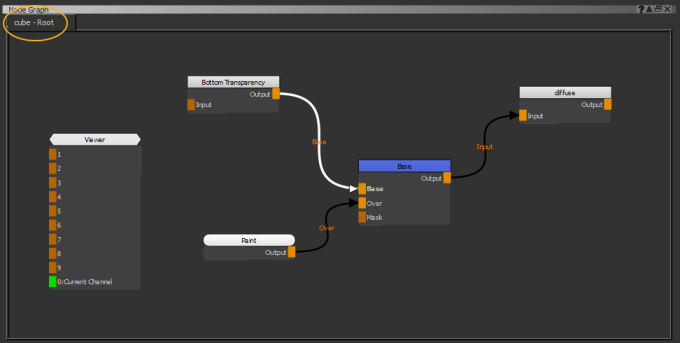
您可以随时使用“查看器”节点检查节点树,以帮助您掌握“节点图”如何表示“图层”调板。选择要查看的节点,然后按1在键盘上连接Viewer节点。您最多可以将9个节点连接到Viewer节点。的0 Viewer节点的输入将自动连接到Shaders调色板。
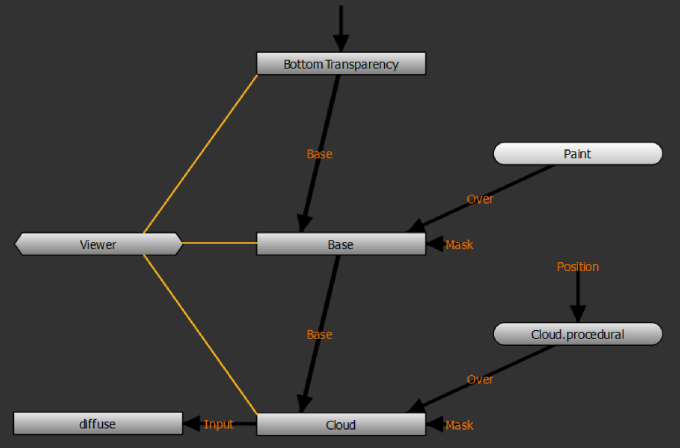
在该示例中,将查看器依次附加到底部透明度,基础(包括“绘制”节点中的绘制)和“云”节点会产生以下结果:
|
|
|
|
| 底部透明 | 基础层,带油漆 | 云程序 |